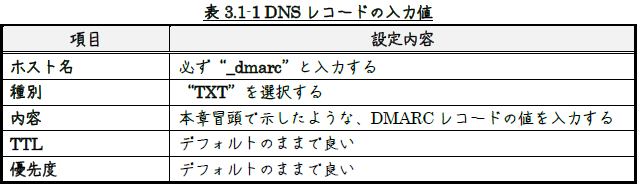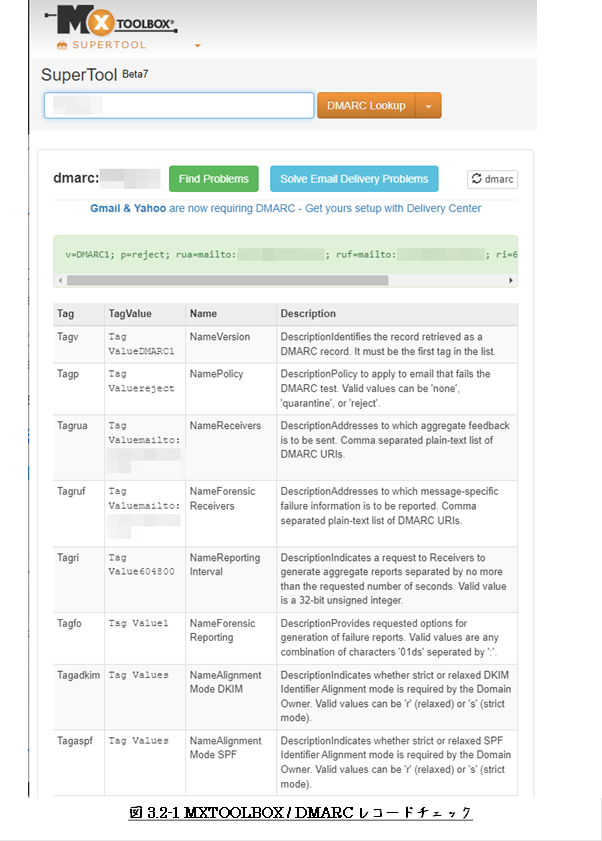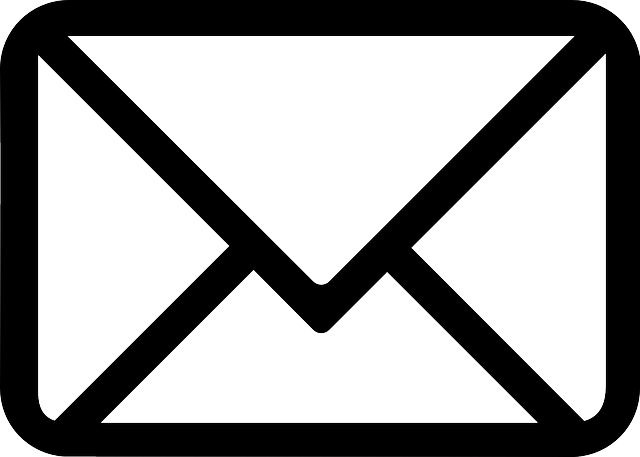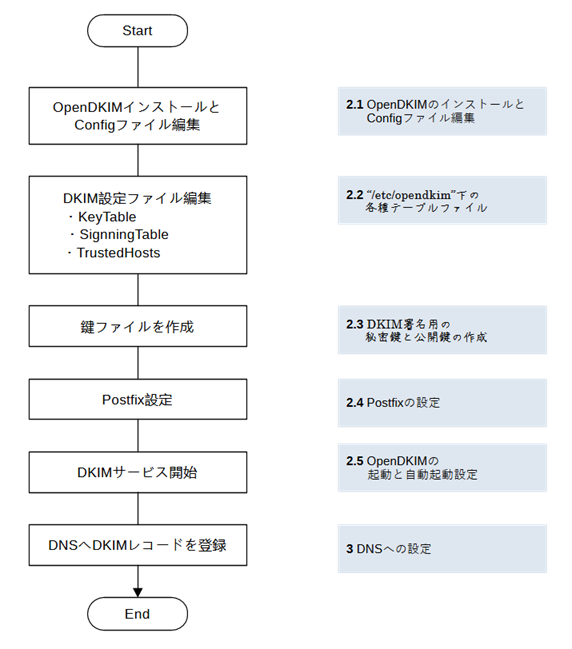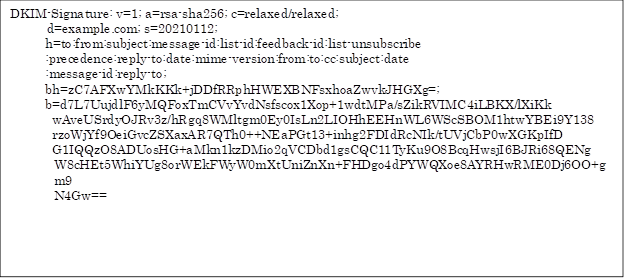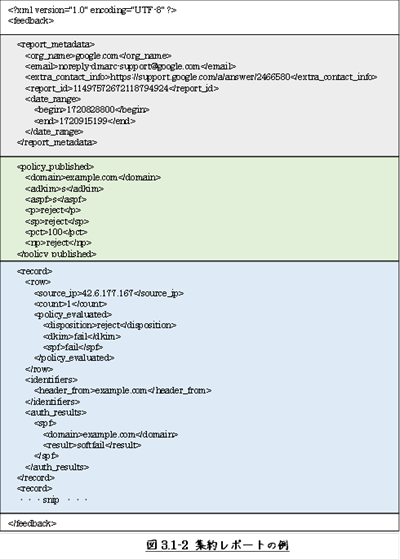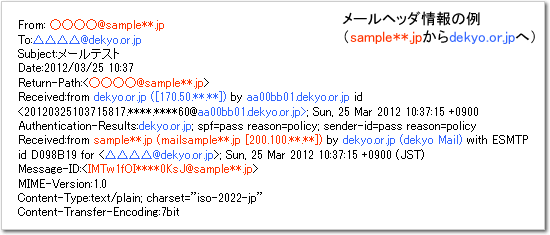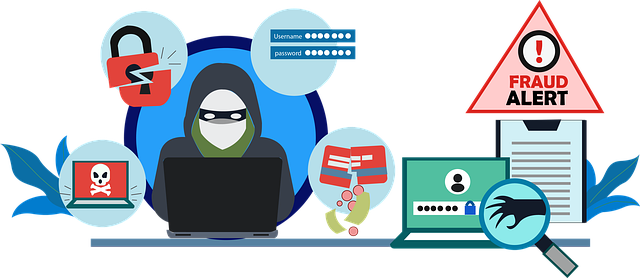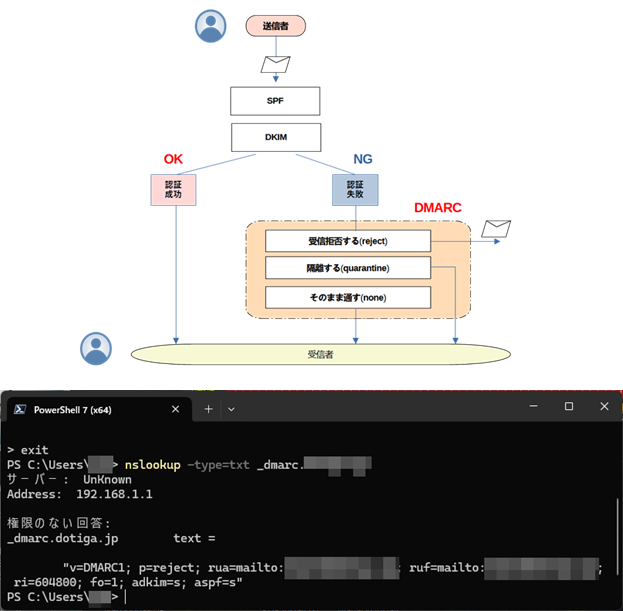
変更履歴
- Rev. 0.7 : 2024年07月06日
- 新規作成
1 DMARCとは
DMARC
(Domain-based Message Authentication, Reporting, and Conformance)とは、
電子メールのなりすまし送信を防止するための通信規約(プロトコル)の一つです。
SPFや
DKIMと連携し、
SPFやDKIMの認証に失敗したメールに対して、
次のいずれかの扱いを指定できるものです。
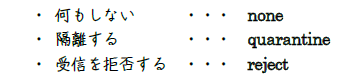
DMARC設定をしたら、
なりすまし判定されたメールは破棄
してしまうよう指示できるようになる
ということです。
DMARCは、IETFによって RFC 7489として標準化されています。
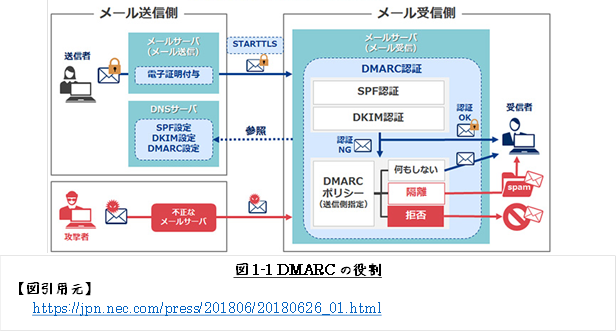
DMARCを利用するには、SPFとDKIMが有効になっていなければなりません。
SPFとDKIMについては、本記事では特に説明しません。
関連資料として本記事4章にまとめましたので、そちらからご覧ください。
2 DMARCレコード
DMARCの設定は、DNSに1行のDMARCレコードを追加することで行います。
2.1 DMARCのポリシー
まず、DMARCポリシーについて。
DMARCポリシーとは、ドメイン所有者が設定するルールのことで、
DMARCを設定する上でもっとも重要な事柄です。
送信したメールがDMARCの認証に合格しなかった場合に、
どのように扱うべきかを受信サーバーに対し指定します。
DMARCのポリシーは、表2.1-1に示す3種類です。

2.2 DMARCレコードの書式
DMARCレコードは、
ドメインのDMARCポリシーや、DMARCレポートの送付先などを表明するための
複数のタグからなるレコードです。
DMARCレコードは、次に示すような概観の“TXT”タイプのレコードです。
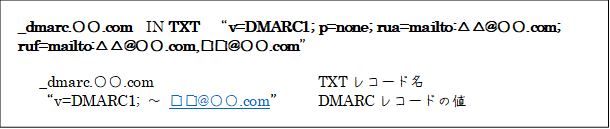
2.2.1 TXTレコード名
レコード名は、レコード先頭に<ホスト名>を表して、次の形式となります。

2.2.2 DMARCレコードの値
DMARCレコードの値は、2.3節に示す複数のタグから構成されます。
2.3 DMARCレコードの内容(タグ)
DMARCレコードの値は1行のテキストで表され、
タグ(v / p / ruaなど)と値を“=”で指定して各項目を定義します。
各項目の間はセミコロン(“;”)で区切ります。
タグには、必須のものと任意のものがあります。
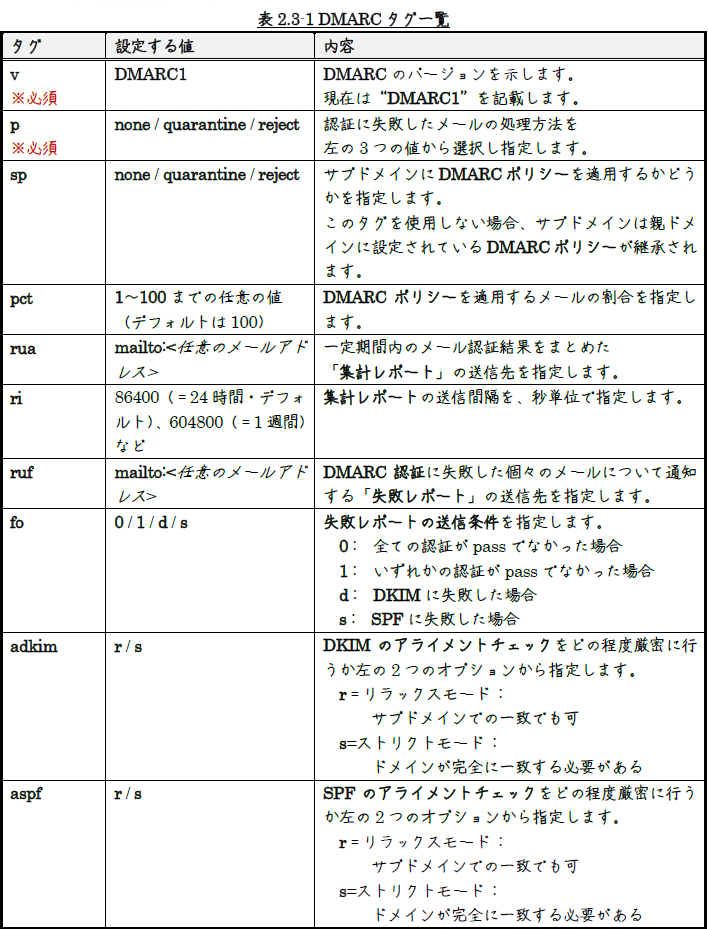
※ レポートを別ドメインで受信したい場合
DMARCレポートを外部ドメインに送信する場合、
つまりDMARCを導入するドメインとは別のドメインをruaやrufの送信先として指定する場合は
相互の関連性を示す必要があります。
レポートを送信する先のドメインのDNSサーバーに、以下の形式でTXTレコードを追加します。
"v=DMARC1”
3 DNSへの設定
本章では、“お名前.com”や
“Xserverドメイン”、
“Xserver”といった
ドメインレジストラのDNSにDMARCレコードを設定する手順を示します
(レンタルサーバーを借りていない自宅サーバーであっても、
DNSサーバーはドメインレジストラのものを借りている方が多いかと思います)。
本記事では、Xserverの場合を例として示します。
Xserver以外のドレインレジストラであっても、DNSレコードの設定方法については
ほぼ同じですので、本記事で示すことは参考になるのではと思います。
DMARCレコードの値は、サンプルとして下に示すような値を設定するものとします。
3.1 DNSへの設定
Xserverでは、簡易の「メール/DMARC設定」がありますが、
その設定では集計レポートの送信条件やレポートの送信間隔などを
自由に設定することができません。
本記事では、DMARCレコードをTXT形式のDNSレコードとして設定する方法を示します。
1. Xserverにログインし、「サーバーパネル」を開きます。
「サーバーパネル」が開いたら、
「ドメイン/DNSレコード設定」を選択します。
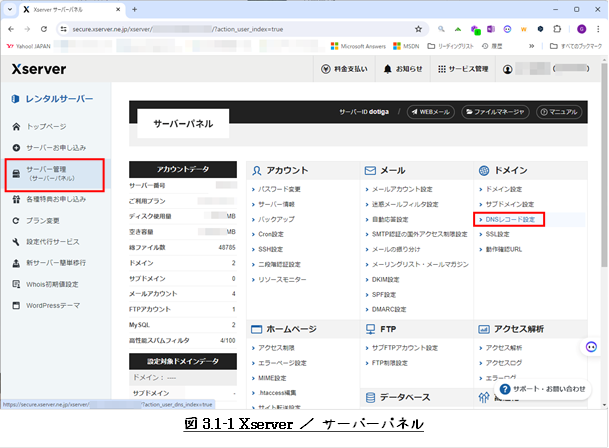
2. 途中DNSレコード設定対象のドメイン選択があります。
そこで、DNSレコード設定対象のドメインを選択すると、
「DNSレコード設定」のウィンドウが開きます。
「DNSレコード設定」のウィンドウが開いたら、「DNSレコード追加」タブを選択します。
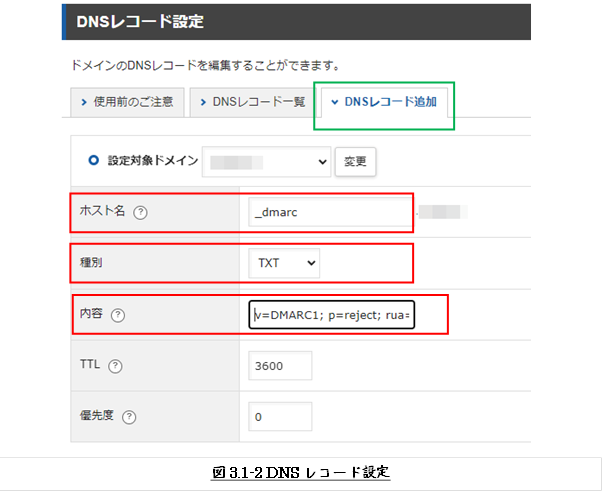
4. 図3.1-3に示すように確認ウィンドウが表示されます。
問題なければ、ウィンドウ右下の「追加する」をクリックします。
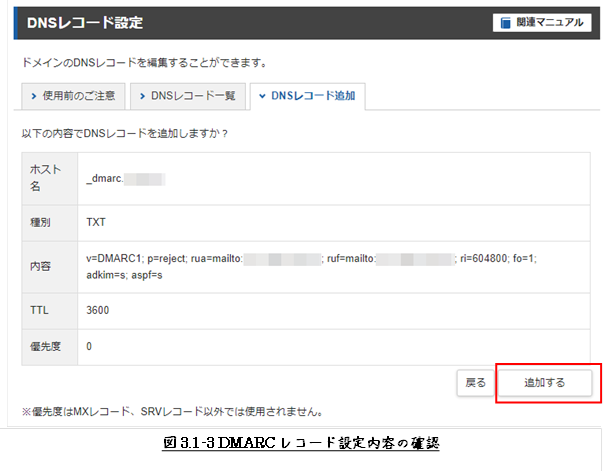
以上で、DMARCの設定は終了です。
3.2 確認方法
DNSに設定したDMARCレコードを確認するには、次のような方法があります。
① DMARCレコードチェックツールを利用する
② ネットワーク関連コマンドで確認する
3.2.2 ネットワーク関連コマンド(nslookup、dig)
DNSに設定されたDMARCレコードは、コマンドラインから
次のコマンドで確認することができます。
・ nslookup(Windows、Linuxとも)
・ dig(Linuxのみ)
(1)nslookup
“nslookup”コマンドは、Windows、Linuxともに使用できます。
コマンド書式は、次の通りです。

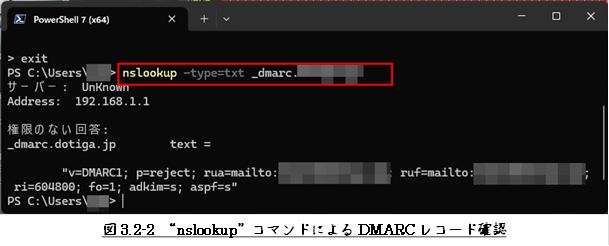
(2)dig
“dig”コマンドは、Windowsでは使えません。
コマンド書式は、次の通りです。

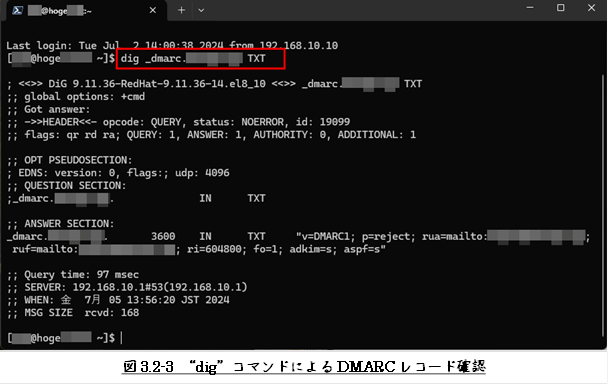
4 SPFとDKIMについての関連資料
DMARCの設定が有効に機能するためには、SPFとDKIMが有効になっていなければなりません。
これらの設定方法については、下に示す拙著のWebページをご覧いただければと思います。
ちなみに、Xserverでは、
収容サーバーによって違いがあるのかもしれませんが、
2024年07月現在多くの収容サーバーではデフォルトでSPF、DKIMとも有効になっています。
- 【DKIM】
-
【DKIM】送信ドメイン認証DKIMデータの見方 | すたっくおーばーふろー
(この資料は、メールヘッダ中に載っているDKIM項目の見方を示したものです。
2024年07月現在、DNSへ設定するDKIMレコード作成方法を示した資料は未作成です。)
以上
本記事の元となっているWordで作成したPDFを
ページ最後に貼り付けました。
少しでも役に立てていただければ、うれしく思います。
このPDFファイルは、自由に配布されてもかまいません。
ただし、再配布の際には、
入手元と著者名は明らかにしてください。
なお、上のPDFファイルの内容、また本文中の記述に、
誤字や脱字、誤った内容の記述など見つかりましたら、
下に示すフォームでご連絡いただければ幸いです。